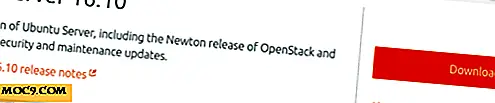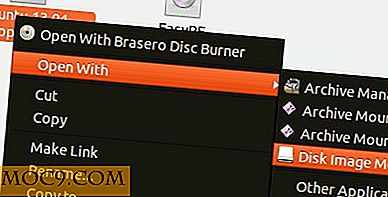Πώς να απενεργοποιήσετε την επιφάνεια αφής όταν συνδέεται ποντίκι στο Linux GNOME Shell
Η συντριπτική πλειοψηφία των φορητών υπολογιστών έρχονται με μια ενσωματωμένη touchpad ως κύρια συσκευή εισόδου για τον έλεγχο του δρομέα στην οθόνη. Ωστόσο, οι περισσότεροι χρήστες προτιμούν να χρησιμοποιούν ένα εξωτερικό ποντίκι, καθώς είναι πιο εύκολο στη χρήση από το touchpad. Σε αυτήν την περίπτωση είναι χρήσιμο να απενεργοποιήσετε την επιφάνεια αφής έτσι ώστε να μην την αγγίξετε τυχαία κατά την πληκτρολόγηση.
Παρόλο που το GNOME Shell παρέχει έναν τρόπο για να απενεργοποιήσετε εντελώς το touchpad στις ρυθμίσεις "Ποντίκι & Αξεσουάρ", μπορεί να είναι κουραστικό να παίζετε με τις ρυθμίσεις κάθε φορά που χρειάζεται να ενεργοποιήσετε ή να απενεργοποιήσετε την επιφάνεια αφής. Είναι δυνατό να ρυθμίσετε το GNOME να απενεργοποιεί αυτόματα το touchpad όταν το ποντίκι είναι συνδεδεμένο και να το ενεργοποιήσει ξανά όταν δεν έχετε το ποντίκι σας κοντά.

Ως συνήθως, υπάρχει μια επέκταση γι 'αυτό.
Προϋποθέσεις
Εάν δεν έχετε εγκαταστήσει ποτέ ποτέ μια επέκταση του Shell του GNOME, θα πρέπει να εγκαταστήσετε την επέκταση του προγράμματος περιήγησης "GNOME Shell Integration" και την υποδοχή εγγενών κεντρικών υπολογιστών.
Ακολουθούν οι σύνδεσμοι για την εγκατάσταση της επέκτασης του προγράμματος περιήγησης Gnome Shell Integration στον Firefox και στο Google Chrome.
Ο τρόπος για να εγκαταστήσετε τη θύρα φυσικής υποδοχής εξαρτάται από τη διανομή σας.
Μπορείτε να εγκαταστήσετε τον σύνδεσμο απευθείας από τα repos Ubuntu αν βρίσκεστε στο Ubuntu 17.04 και αργότερα:
sudo apt-get να εγκαταστήσετε το chrome-gnome-shell
Εάν βρίσκεστε στο Ubuntu 16.10 ή νωρίτερα, πρέπει να προσθέσετε τον παρακάτω PPA στις πηγές λογισμικού πριν εγκαταστήσετε το πακέτο.
Ανοίξτε το τερματικό σας και πληκτρολογήστε τις ακόλουθες εντολές:
sudo add-apt-repository ppa: neosight / chrome-gnome-κέλυφος sudo apt-get ενημέρωση sudo apt-get εγκαταστήσετε chrome-gnome-shell
Άλλοι χρήστες διανομέων μπορούν να βρουν οδηγίες εγκατάστασης σε αυτή τη σελίδα.
Μόλις εγκαταστήσετε τόσο την επέκταση του προγράμματος περιήγησης όσο και τον συνδετήρα φυσικού ξενιστή, μπορείτε να ακολουθήσετε τις παρακάτω οδηγίες.
1. Ανοίξτε αυτόν τον σύνδεσμο στο πρόγραμμα περιήγησης για να εγκαταστήσετε την επέκταση του δείκτη του Touchpad.

2. Μετακινήστε το διακόπτη Off στη θέση "On".
3. Κάντε κλικ στο κουμπί εγκατάστασης για να επιβεβαιώσετε την εγκατάσταση.

Αν δείτε ένα νέο εικονίδιο touchpad στην επάνω μπάρα, σημαίνει ότι ο δείκτης Touchpad είναι τώρα εγκατεστημένος στον υπολογιστή σας.
![]()
Τώρα πρέπει να το ρυθμίσετε ώστε να ανιχνεύει αυτόματα πότε ένα ποντίκι είναι συνδεδεμένο έτσι ώστε να μπορεί να απενεργοποιεί και να ενεργοποιεί την επιφάνεια αφής ανάλογα με τις ανάγκες.
1. Κάντε κλικ στο εικονίδιο της επιφάνειας αφής στην επάνω μπάρα και, στη συνέχεια, επιλέξτε "Προτιμήσεις ένδειξης".

2. Επιλέξτε την καρτέλα "Auto Switch" και ορίστε "Αυτόματη εναλλαγή του Touchpad On / Off" στο "On".
3. Εάν θέλετε να λάβετε μια ειδοποίηση όταν το touchpad είναι απενεργοποιημένο ή ενεργοποιημένο, μπορείτε επίσης να επιλέξετε "Εμφάνιση ειδοποίησης".

Αυτό είναι! Τώρα το touchpad θα απενεργοποιηθεί και θα ενεργοποιηθεί αυτόματα όπως απαιτείται. Εάν γνωρίζετε άλλες μεθόδους για να λάβετε αυτή τη συμπεριφορά στο GNOME Shell, ίσως χωρίς να χρησιμοποιήσετε μια επέκταση, ενημερώστε μας στα παρακάτω σχόλια.